Riešenie problémov so službou YouTube
Každý používateľ služby YouTube nie je imúnny z toho, že video, ktoré chce sledovať, nebude reprodukované alebo dokonca ani samotný webový hostingový web nebude stiahnutý. Ale nepočúvajte prijať drastické opatrenia: preinštalujte prehliadač, zmeňte operačný systém alebo sa presuňte na inú stránku. Dôvody týchto problémov sú veľa, ale je dôležité určiť si svoje vlastné a, ak to pochopíte, nájsť riešenie.
obsah
Reštartujte normálne YouTube v počítači
Ako už bolo uvedené, existuje veľa dôvodov a každá z nich je značne odlišná od ostatných. Preto sa článok zaoberá spôsobmi riešenia, počnúc časom menej náročným.
Príčina 1: Problémy s prehliadačom
Práve prehliadače spôsobujú najčastejšie problémy služby YouTube, presnejšie nesprávne nastavené parametre alebo vnútorné zlyhania. Dlaň šampionátu prešla bezprostredne po tom, čo služba YouTube odmietla používať Adobe Flash Player a prepnúť na HTML5. Predtým Flash Player najčastejšie spôsobil "rozpad" prehrávača YouTube.
Bohužiaľ, pre každý prehliadač pokyny na riešenie problémov jeho vlastné.
Ak používate Internet Explorer , potom môže byť niekoľko dôvodov:
- stará verzia programu;
- absencia ďalších komponentov;
- Filtrovanie ActiveX.
Lekcia: Ako opraviť chybu prehrávania videa v programe Internet Explorer
V prehliadači operný ich nuansy. Ak chcete obnoviť prehrávač YouTube, budete musieť postupne otestovať niekoľko problémov:
- Je cache plná?
- všetko v poriadku s cookies;
- verzia programu nie je zastaraná.
Lekcia: Ako opraviť chybu prehrávania videa zo služby YouTube v prehliadači Opera
V Mozilla FireFox aj ich vlastné problémy. Niektoré sú podobné a niektoré sú radikálne odlišné, ale je dôležité vedieť, že na prehliadanie videí YouTube nemusíte inštalovať alebo aktualizovať program Adobe Flash Player, iba ak sa video neprehráva na iných stránkach.
Lekcia: Ako opraviť chybu prehrávania videa v Mozille FireFox
pre Yandex Browser Inštrukcia je veľmi podobná prehliadaču Opera, ale odporúča sa postupovať podľa toho, ktorý je pripojený nižšie.
Lekcia: Ako opraviť chybu prehrávania videí z YouTube v Yandex.Browser
Mimochodom, pre prehliadač z Google Inštrukcia je podobná inštrukcii používanej pre Yandex.Browser. Takže je to preto, lebo oba prehliadače sú vyvinuté na rovnakej základni - Chromium, a sú iba distribúcie pôvodnej verzie.
Dôvod 2: Blokovanie brány firewall
Brána firewall slúži ako druh obranca v systéme Windows. On, cítil určité nebezpečenstvo, môže zablokovať program, nástroj, webové stránky alebo prehrávač. Existujú však výnimky a omylom ich blokujú. Takže ak ste skontrolovali svoj prehľadávač ohľadne použiteľnosti a nenalezli žiadne zmeny v pozitívnej strane, potom druhou položkou bude dočasné vypnutie brány firewall, aby ste skontrolovali, či je príčina v nej alebo nie.
Na našich stránkach sa môžete naučiť, ako zakázať bránu firewall Windows XP , Windows 7 a Windows 8 ,
Poznámka: Pokyn pre Windows 10 je rovnaký ako pre Windows 8.
Ihneď po vypnutí obrancu otvorte prehliadač pomocou karty Youtube a skontrolujte, či prehrávač pracuje. Ak bolo video prehrané, problém bol v bráne firewall, ak nie, potom prejdite na ďalší dôvod.
Prečítajte si tiež: Ako povoliť bránu firewall v systéme Windows 7
Dôvod 3: Vírusy v systéme
Vírusy sú pre systém vždy škodlivé, ale niekedy okrem nepríjemnej reklamy (reklamných vírusov) alebo blokátorov systému Windows existuje aj malware, ktorý obmedzuje prístup k rôznym mediálnym prvkom, medzi ktorými je aj hráč YouTube.
Jediné, čo musíte urobiť, je spustenie antivírusového programu a kontrola dostupnosti vášho osobného počítača. Ak je zistený škodlivý softvér, odstráňte ho.
Lekcia: Ako skenovať počítač na vírusy
Ak sa nevyskytli žiadne vírusy a po kontrole prehrávača YouTube stále nehraje video, pokračujte ďalej.
Príčina 4: Zmenený súbor hostiteľov
Problém so systémovým súborom " hosts " je pomerne častou príčinou neúspechu hráča YouTube. Najčastejšie je poškodený v dôsledku vplyvu vírusov na systém. Preto aj po ich rozpoznaní a odstránení sa videá na hostiteľskom serveri nereprodukujú.
Našťastie je možné tento problém vyriešiť jednoducho a máme podrobný návod, ako to urobiť.
Lekcia: Ako zmeniť súbor hostiteľov
Po preskúmaní článku, ktorý sa nachádza pod odkazom uvedeným vyššie, nájdete v súbore údaje, ktoré môžu zablokovať službu YouTube a vymazať ich.
Nakoniec stačí uložiť všetky zmeny a zavrieť tento dokument. Ak bol dôvod v hostiteľskom súbore , bude sa video na YouTube prehrávať, ale ak nie, prejdite na posledný dôvod.
Dôvod 5: Blokovanie služby Youtube poskytovateľom
Ak všetky vyššie uvedené riešenia problému prehrávania videa na YouTube vám nepomohli, zostáva jedna vec: váš poskytovateľ z akéhokoľvek dôvodu zablokoval prístup na stránku. V skutočnosti by sa to nemalo stať, ale jednoducho neexistuje žiadne iné vysvetlenie. Preto zavolajte technickú podporu svojho poskytovateľa a opýtajte sa ho, či youtube.com je v blokovanom zozname alebo nie.
Obnovenie normálnej služby YouTube v zariadeniach so systémom Android
Stáva sa tiež, že s operačným systémom Android existujú problémy s prehrávaním videa na smartphonoch. Takéto problémy sa, samozrejme, vyskytujú veľmi zriedkavo, ale je jednoducho nemožné ich vyhnúť.
Riešenie problémov s použitím nastavení aplikácie
Ak chcete opraviť program YouTube na vašom smartfóne, musíte zadať aplikáciu Nastavenia, vybrať YouTube a vykonať s ňou nejaké manipulácie.
- Spočiatku zadajte nastavenia telefónu a posúvaním nadol k nim vyberte položku " Aplikácie ".
- V týchto nastaveniach musíte nájsť " YouTube ", aby sa zobrazila, musíte prejsť na kartu " Všetko ".
- Na tejto karte prejdite nadol, vyhľadajte a kliknite na položku YouTube .
- Uvidíte systémové rozhranie aplikácie. Ak ho chcete vrátiť do práce, musíte kliknúť na položku Vymazať vyrovnávaciu pamäť a Vymazať údaje . Odporúčame, aby ste to urobili krok za krokom: prvým kliknutím na položku Vymazať vyrovnávaciu pamäť a skontrolovaním, či sa video prehráva v programe, a potom v prípade, že predchádzajúca akcia nepomohla, kliknite na položku Vymazať dáta .
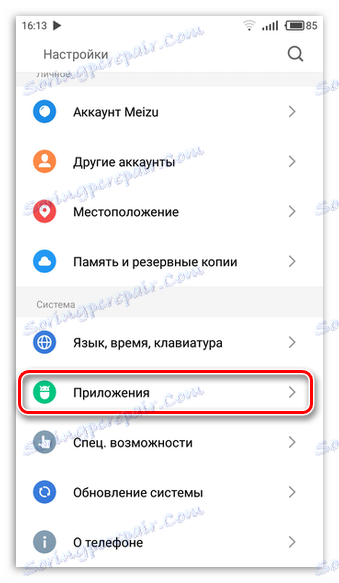
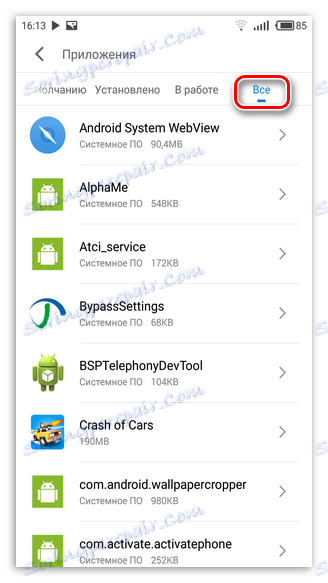
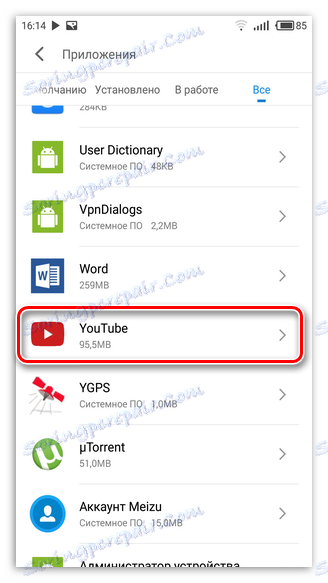
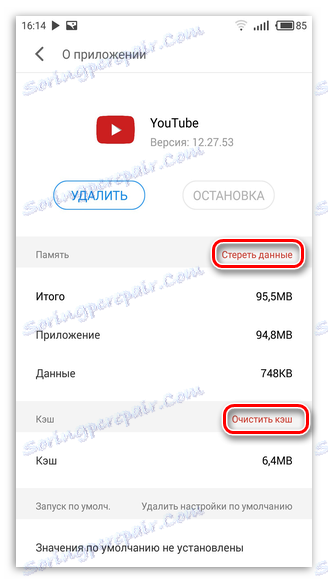
Poznámka: na iných zariadeniach sa rozhranie sekcie nastavení môže líšiť, pretože to ovplyvní grafický shell nainštalovaný v zariadení. V tomto príklade bol demonštrovaný Flyme 6.1.0.0G.
Po vykonaní všetkých manipulácií by mala vaša aplikácia YouTube začať správne prehrávať všetky videá. Existujú však situácie, kedy sa to nestane. V takomto prípade vám odporúčame odinštalovať a znova stiahnuť aplikáciu.
záver
Ako bolo uvedené vyššie, boli predstavené všetky možnosti riešenia problému práce Yutouba. Príčinou môžu byť problémy v samotnom operačnom systéme a priamo v prehliadači. Ak žiaden spôsob nepomohol vyriešiť váš problém, potom je s najväčšou pravdepodobnosťou problém dočasný. Nikdy nezabudnite, že video hosting môže byť vykonaná technická práca alebo nejaký druh poruchy.